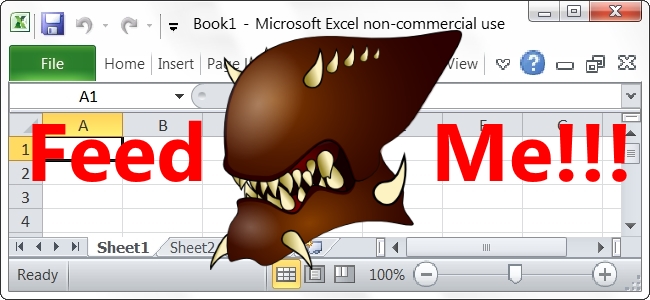ہوسکتا ہے کہ آپ کا ویب کیم ونڈوز 10 پر متعدد وجوہات کی بناء پر کام نہ کرے۔ خرابیوں کا سراغ لگانے کے معمول کے مراحل لاگو ہوتے ہیں ، لیکن ونڈوز 10 کے پاس ایک نیا سسٹم وائی آپشن موجود ہے جو آپ کے ویب کیم کو تمام ایپلی کیشنز میں مکمل طور پر غیر فعال کردیتا ہے۔
ونڈوز 10 کیمرا کے اختیارات چیک کریں
ونڈوز 10 پر ، ترتیبات ایپ میں کچھ تبدیلیاں ہوتی ہیں جو آپ کے ویب کیم کو تمام ایپلی کیشنز میں غیر فعال کردیتی ہیں۔ اگر آپ یہاں اپنا ویب کیم غیر فعال کردیتے ہیں تو یہاں تک کہ ڈیسک ٹاپ ایپلی کیشنز بھی اسے استعمال نہیں کرسکیں گی۔
یہ تھوڑا سا الجھا ہوا ہے۔ عام طور پر ، ایپ کی اجازت کے اختیارات ترتیبات کے تحت> رازداری زیادہ تر اسٹور کی نئی ونڈوز 10 ایپس کو متاثر کرتی ہے ، جنہیں یو ڈبلیو پی ایپ بھی کہا جاتا ہے۔ لیکن ویب کیم کے اختیارات ڈیسک ٹاپ ایپس کو بھی متاثر کرتے ہیں۔
اگر آپ کا ویب کیم کام نہیں کررہا ہے تو ، ترتیبات> رازداری> کیمرا پر جائیں۔
ونڈو کے اوپری حصے میں ، اس کو یقینی بنائیں کہ "اس آلہ کے لئے کیمرا تک رسائی جاری ہے۔" اگر یہ کہتا ہے کہ کیمرا تک رسائی بند ہے تو ، "تبدیلی" کے بٹن پر کلک کریں اور اسے "آن" پر سیٹ کریں۔ اگر کیمرا تک رسائی بند ہے تو ، آپ کے سسٹم پر ونڈوز اور ایپلیکیشنز ویب کیم استعمال نہیں کرسکیں گی۔ یہاں تک کہ نہیں ونڈوز ہیلو سائن ان کام کریں گے۔
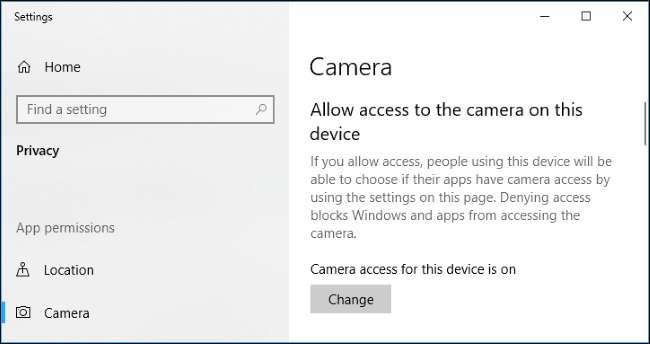
صرف اس کے تحت ، "ایپس کو اپنے کیمرے تک رسائی کی اجازت دیں" کو بھی "آن" پر سیٹ کیا گیا ہے کو یقینی بنائیں۔ اگر یہ آف پر سیٹ ہے تو ، آپ کے سسٹم پر کوئی بھی ایپلی کیشنز بشمول ڈیسک ٹاپ ایپلیکیشنز your آپ کا کیمرہ دیکھ یا استعمال نہیں کرسکتی ہیں۔ تاہم ، ونڈوز آپریٹنگ سسٹم اب بھی آپ کے کیمرا کو ونڈوز ہیلو جیسی خصوصیات کے ل use استعمال کرسکتا ہے۔
اس اختیار کی رہائی کے ساتھ ہی بدلا گیا تھا ونڈوز 10 کی اپریل 2018 کی تازہ کاری . پہلے ، اس نے صرف UWP ایپس کو متاثر کیا اور روایتی ڈیسک ٹاپ ایپلیکیشنز کو متاثر نہیں کیا۔
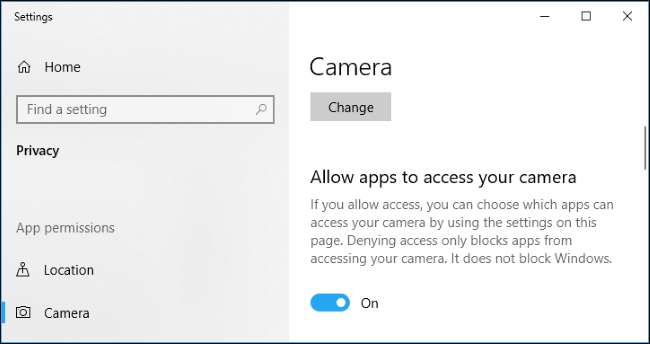
"منتخب کریں کہ کون سے ایپس آپ کے کیمرے تک رسائی حاصل کرسکتی ہیں ،" کے تحت ، اطلاق کو یقینی بنائیں کہ جو آپ کے کیمرے تک رسائی حاصل کرنا چاہتا ہے وہ درج نہیں ہے اور "آف" پر سیٹ ہے۔ اگر اس فہرست میں ظاہر ہوتا ہے تو ، اسے "آن" پر سیٹ کریں۔
نوٹ کریں کہ روایتی ڈیسک ٹاپ ایپلی کیشنز اس فہرست میں ظاہر نہیں ہوتی ہیں۔ یہاں صرف اسٹور کی ایپلی کیشنز ظاہر ہوتی ہیں۔ روایتی ڈیسک ٹاپ ایپلی کیشنز ہمیشہ آپ کے ویب کیم تک اس وقت تک رسائی حاصل کرسکتے ہیں جب تک کہ آپ سسٹم بھر میں "اس آلہ پر کیمرہ تک رسائی کی اجازت دیں" اور "ایپس کو اپنے کیمرے تک رسائی کی اجازت دیں" کے اختیارات کو چالو کردیں۔
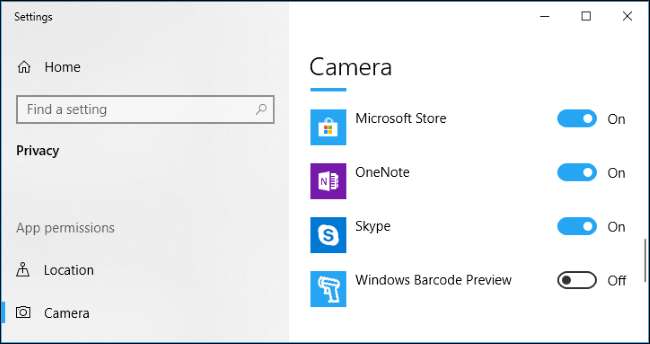
جب تک کہ مندرجہ بالا آپشنز درست طریقے سے ترتیب دیئے جائیں گے ، ونڈوز 10 کو راستہ میں نہیں آنا چاہئے۔ یہ صرف روایتی ویب کیم پریشانی کے مراحل چھوڑ دیتا ہے۔
یقینی بنائیں کہ آپ کا ویب کیم دوسرے طریقوں سے غیر فعال نہیں ہے
ہم نے کچھ دوسرے کا احاطہ کیا ہے اپنے ویب کیم کو غیر فعال کرنے کے طریقے ماضی میں. اس کو محض ان پلگ کرنے کے علاوہ ، آپ ویب کیم کو اس میں غیر فعال کرسکتے ہیں BIOS یا UEFI فرم ویئر کی ترتیبات کی سکرین کچھ لیپ ٹاپ پر۔ یہ اختیارات کاروباری لیپ ٹاپ پر زیادہ کثرت سے پائے جاتے ہیں کیونکہ یہ کاروبار کو ویب کیم رسائی کو محفوظ طور پر غیر فعال کرنے کا ایک طریقہ فراہم کرتا ہے۔ اگر آپ نے پہلے BIOS یا UEFI فرم ویئر میں اپنا ویب کیم غیر فعال کردیا ہے تو ، آپ کو وہاں سے اسے دوبارہ فعال کرنے کی ضرورت ہوگی۔
ونڈوز میں ویب کیم آلہ کو غیر فعال کرنا بھی ممکن ہے آلہ منتظم . جب تک آپ اسے دوبارہ فعال نہیں کرتے ہیں تب تک یہ کام کرنے سے روک دے گا۔ اگر آپ پہلے اپنے ویب کیم کو اس طرح سے غیر فعال کر چکے ہیں تو ، آپ کو آلہ مینیجر کو واپس جانا اور آلہ کو دوبارہ فعال کرنا ہوگا۔
متعلقہ: اپنے ویب کیم کو غیر فعال کرنے کا طریقہ (اور آپ کو کیوں چاہئے)
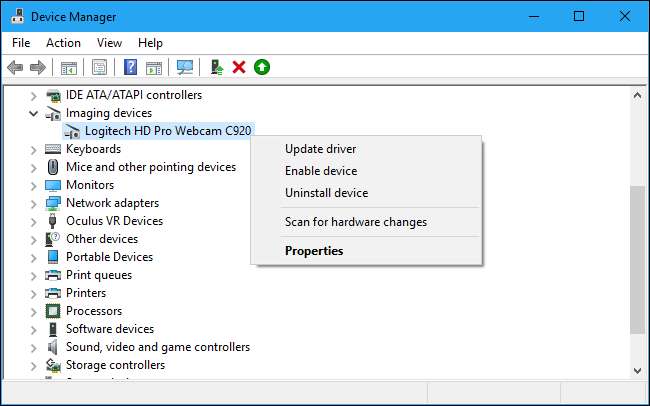
ویب کیم ڈرائیورز کو انسٹال یا اپ ڈیٹ کریں
ونڈوز 10 جب بھی آپ آلہ کو خود بخود مربوط کرتا ہے تو آلہ ڈرائیورز انسٹال کرنے کی کوشش کرتا ہے ، اور یہ عام طور پر کام کرتا ہے۔ لیکن یہ ہمیشہ ٹھیک طرح سے کام نہیں کرتا۔ کچھ معاملات میں ، آپ کو ویب کیم کارخانہ دار کی ویب سائٹ سے ڈیوائس ڈرائیور انسٹالیشن پیکیج ڈاؤن لوڈ کرنے اور خود انسٹال کرنے کی ضرورت پڑسکتی ہے۔
یہاں تک کہ اگر آپ پہلے ڈرائیور ڈاؤن لوڈ کر چکے ہیں تو بھی ، اپنے ویب کیم کارخانہ دار کی ویب سائٹ پر جاکر اپنے ڈیوائس ڈرائیورز کو اپ ڈیٹ کرنے کے لئے جدید ترین ڈرائیور پیکج ڈاؤن لوڈ کرنے کی کوشش کریں۔ کارخانہ دار کی ویب سائٹ کو بھی آپ کے خاص ویب کیم کے لئے دشواری کے اضافی ہدایات فراہم کرنا چاہ.۔
جسمانی رابطوں کو دو بار چیک کریں
اگر کوئی ایپلی کیشنز آپ کا ویب کیم نہیں دیکھ سکتی ہے تو ، اس کے پلگ ان کو صحیح طریقے سے پلگ کرنے کی دوہری جانچ پڑتال کرنا ضروری ہے۔ ہم نے کئی بار ہارڈویئر کا ازالہ کرنے کی کوشش کی صرف یہ محسوس کرنے کے لئے کہ ہم نے کیبل میں مناسب طریقے سے پلگ ان نہیں کیا ہے۔ یہ ہوتا ہے.
اگر آپ کے پاس USB ویب کیم ہے تو ، یقینی بنائیں کہ ویب کیم کی USB کیبل آپ کے کمپیوٹر کے USB پورٹ سے منسلک ہے۔ اس کو پلگ ان کریں اور اسے دوبارہ پلگ ان کریں تاکہ یہ یقینی بن سکے کہ یہ محفوظ طور پر منسلک ہے اور ڈھیلے نہیں ہے۔ کچھ ویب کیمز میں لائٹس ہوتی ہیں جو پلگ ان ہوتے ہی دکھائی دیتی ہیں۔ اگر ایسا ہے تو ، نوٹس کریں کہ کیا آپ ویب کیم میں پلگ ان لگانے کے بعد لائٹ آن کرتے ہیں۔ یہ آپ کے کمپیوٹر پر ایک اور USB پورٹ آزمانے کے قابل بھی ہے کیوں کہ آپ کے کمپیوٹر کے USB پورٹ میں مسئلہ ویب کیم کو صحیح طریقے سے کام نہ کرنے کا سبب بن سکتا ہے۔
اگر آپ کے لیپ ٹاپ میں ویب کیم بنا ہوا ہے تو ، ایسی کوئی کیبل نہیں ہے جس کو آپ دوبارہ بھیج سکتے ہیں۔ لیکن آپ کو یہ یقینی بنانا چاہئے کہ آپ نے حادثاتی طور پر ویب کیم کا احاطہ نہیں کیا ہے۔ نئے لیپ ٹاپ میں بلٹ ان کور شامل کرنا شروع ہو رہے ہیں جب آپ اسے استعمال نہیں کررہے ہو تو آپ اپنے ویب کیم پر سلائیڈ کرسکتے ہیں۔

اپنے ویب کیم ڈیوائس کا انتخاب کریں
ٹھیک ہے ، ونڈوز آپ کے ویب کیم کو مسدود نہیں کررہی ہے ، آپ کے پاس صحیح ڈرائیور نصب ہیں ، اور یہ محفوظ طریقے سے پلگ ان ہے۔ کیا غلط ہوسکتا ہے؟
ٹھیک ہے ، آپ جس بھی اطلاق کو استعمال کرنے کی کوشش کر رہے ہیں اس میں آپ کو ویب کیم کی ترتیبات تشکیل دینے کی ضرورت پڑسکتی ہے۔ یہ خاص طور پر سچ ہے اگر آپ کے کمپیوٹر سے متعدد ویڈیو کیپچر آلات جڑے ہوئے ہیں۔ آپ جس ایپلیکیشن کو استعمال کرنے کی کوشش کر رہے ہیں وہ خود بخود غلط کو منتخب کر رہا ہے۔
آپ جو ایپلیکیشن استعمال کررہے ہیں اس میں ، ترتیبات کی سکرین میں جائیں اور ایک آپشن ڈھونڈیں جس کی مدد سے آپ اپنی پسندیدہ ویب کیم منتخب کریں۔ مثال کے طور پر ، اسکائپ میں ، مینو> ترتیبات> آڈیو اور ویڈیو پر کلک کریں اور "کیمرہ" مینو سے اپنی پسند کی ویب کیم منتخب کریں۔
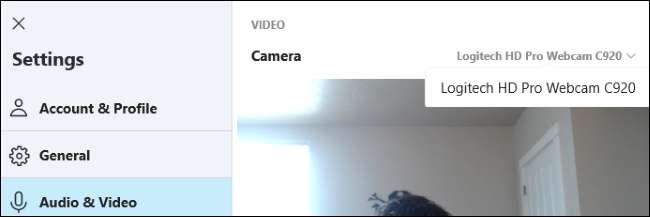
اگر آپ کسی ایپلی کیشن میں ویب کیم بالکل بھی نہیں دیکھ سکتے ہیں تو ، وہ ایپلی کیشن آپ کے ویب کیم کی حمایت نہیں کرسکتی ہے۔ مثال کے طور پر ، ونڈوز 10 اسٹور ایپلی کیشنز (جسے UWP ایپ بھی کہا جاتا ہے) صرف نئی قسم کے ویب کیمز کی حمایت کرتے ہیں۔ جیسا کہ مائیکروسافٹ یہ کہتے ہیں ، ونڈوز 10 پر اسٹور ایپس میں ونڈوز 7 ویب کیمز کام نہیں کرسکتے ہیں . لیکن ڈیسک ٹاپ ایپس اب بھی بڑی عمر کے ویب کیموں کی حمایت کرتی ہیں۔ اگر آپ کا ویب کیم کچھ ایپس میں ظاہر نہیں ہوتا ہے لیکن دوسرے ایپس میں ہوتا ہے تو ، ایپ شاید ویب کیم کی حمایت نہیں کرسکتی ہے۔
اسکائپ خاص طور پر عجیب ہے۔ ونڈوز 10 پر ، اسکائپ کا ڈاؤن لوڈ کے قابل ورژن اور اسکائپ کا پہلے سے نصب ورژن تقریبا the ایک جیسے ہی ہے لیکن ڈاؤن لوڈ کے قابل ورژن ویب کیمز کی مزید اقسام دیکھ سکتا ہے . اس کی وجہ یہ ہے کہ ڈاؤن لوڈ کے قابل ورژن ایک کلاسک ڈیسک ٹاپ ایپ ہے اور شامل ورژن ایک UWP ایپ ہے۔
متعلقہ: اسکائپ کو ونڈوز 10 کے بلٹ ان ورژن سے زیادہ خصوصیات کے لئے ڈاؤن لوڈ کریں
اگر یہ اب بھی کام نہیں کرتا ہے
اگر آپ کا ویب کیم اب بھی کسی بھی ایپلیکیشنز میں کام نہیں کرتا ہے تو ، یہ توڑ سکتا ہے۔ اگر یہ بیرونی USB ویب کیم ہے تو ، اسے دوسرے پی سی سے مربوط کرنے کی کوشش کریں اور دیکھیں کہ آیا یہ کام کرتا ہے یا نہیں۔
اگر آپ اب بھی اپنے لیپ ٹاپ کی وارنٹی مدت (اگر یہ بلٹ ان ہیں) یا ویب کیم کی وارنٹی مدت (اگر یہ بیرونی آلہ ہے) کے اندر ہیں تو ، کارخانہ دار سے رابطہ کریں اور دیکھیں کہ آیا یہ آپ کے مسئلے کو ٹھیک کرسکتا ہے۔